Jak povolit dvoufázové ověření (2FA) pro účet Amazon
Různé / / September 20, 2023
Váš účet Amazon vám poskytuje přístup k online nakupování spolu s filmy, televizními pořady a streamováním hudby. S Amazon Prime můžete sledovat televizní pořady a filmy. S Amazon Music, můžete kdykoli streamovat a stahovat svou oblíbenou hudbu.

Spolu s těmito službami váš účet Amazon obsahuje informace týkající se platebních metod a dodacích adres. Chcete-li tedy zabezpečit svůj účet Amazon, můžete se rozhodnout pro dvoufázové ověření. Zde je návod, jak povolit nebo zakázat dvoufázové ověření na vašem účtu Amazon.
Jak povolit dvoufázové ověření (2FA) pro Amazon
Dvoufázové ověření svého účtu Amazon můžete povolit pomocí oficiální webové stránky Amazon na počítači a v mobilní aplikaci. Ukážeme vám kroky pro obě platformy.
Povolit na ploše
Krok 1: Otevřete web Amazon ve webovém prohlížeči na počítači Mac nebo Windows.
Navštivte Amazon
Krok 2: Přihlaste se ke svému účtu Amazon a klikněte na Účet a seznamy v pravém horním rohu.

Krok 3: Vyberte Váš účet.

Krok 4: Klikněte na Přihlášení a zabezpečení.

Krok 5: Pro potvrzení znovu zadejte heslo k účtu Amazon.
Krok 6: Přejděte dolů a klikněte na tlačítko Zapnout vedle Dvoufázového ověření.

Krok 7: Klikněte na tlačítko Začínáme.

Krok 8: Zadejte telefonní číslo, které chcete použít jako svůj autentizátor.
Krok 9: Klikněte na Pokračovat.
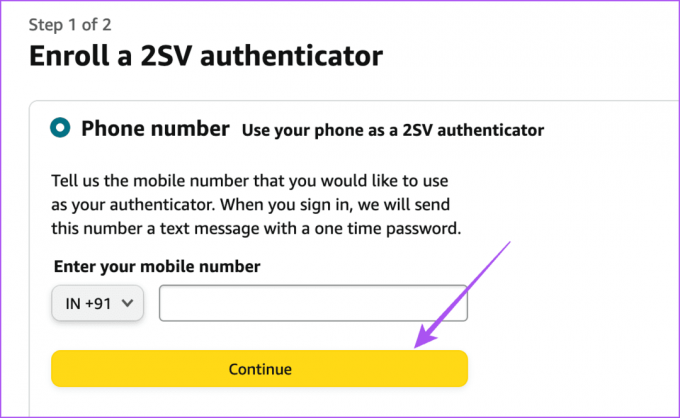
Krok 10: Zadejte jednorázový přístupový kód pro potvrzení svého telefonního čísla.
Krok 11: Přejděte dolů a klikněte na ‚Mám to. V dolní části zapněte dvoufázové ověření.
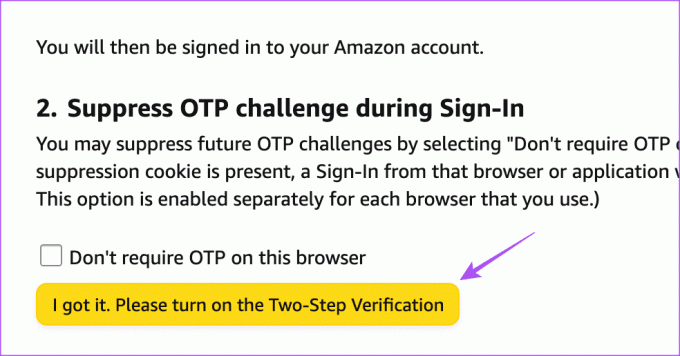
Poté bude pro váš účet Amazon aktivováno dvoufázové ověření.
Vypněte dvoufázové ověření pro Amazon na počítači
Dvoufázové ověření můžete ze svého účtu Amazon na počítači odebrat pomocí následujících kroků.
Krok 1: Otevřete web Amazon ve webovém prohlížeči na počítači Mac nebo Windows.
Navštivte Amazon
Krok 2: Klikněte na Účty a seznamy v pravém horním rohu a vyberte Váš účet.

Krok 3: Klikněte na Přihlášení a zabezpečení.

Krok 4: Přejděte dolů a klikněte na Spravovat vedle Dvoufázového ověření.

Krok 5: Klikněte na Zakázat.

Krok 6: Potvrďte opětovným kliknutím na Zakázat.
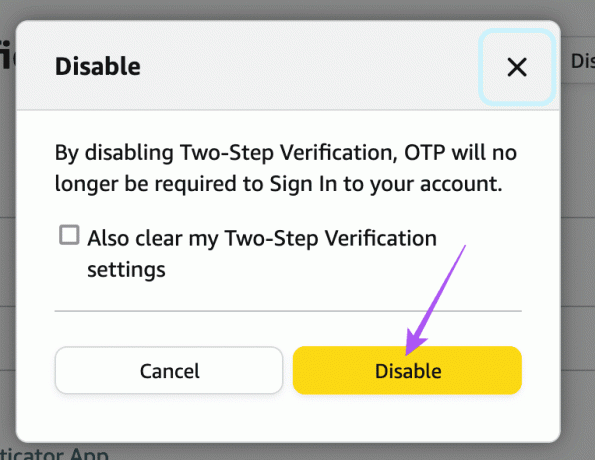
Povolit na mobilu
Krok 1: Otevřete aplikaci Amazon na svém telefonu iPhone nebo Android.

Krok 2: Klepněte na ikonu Profil ve spodní části.

Krok 3: Klepněte na Váš účet.

Krok 4: Vyberte Přihlášení a zabezpečení.

Krok 5: Přejděte dolů a klepněte na tlačítko Zapnout vedle Dvoufázového ověření.

Krok 6: Klepněte na Začít.
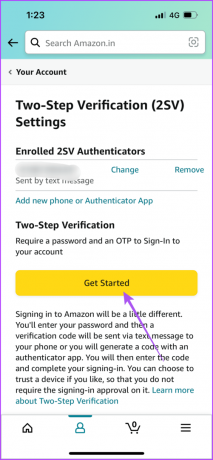
Krok 7: Vyberte své telefonní číslo a klepněte na tlačítko Odeslat jednorázové heslo.
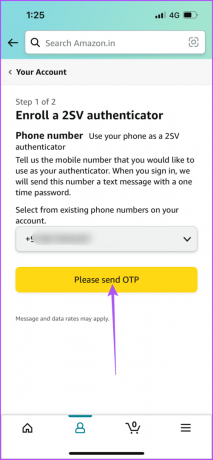
Krok 8: Klepněte na ‚Mám to. Zapněte tlačítko dvoufázového ověření.

Vypněte dvoufázové ověření pro Amazon na mobilu
Krok 1: Otevřete aplikaci Amazon na svém telefonu iPhone nebo Android.

Krok 2: Klepněte na ikonu profilu a vyberte možnost Váš účet.


Krok 3: Klepněte na Přihlášení a zabezpečení.

Krok 4: Vyberte možnost Zakázat.

Krok 5: Potvrďte opětovným klepnutím na Zakázat.
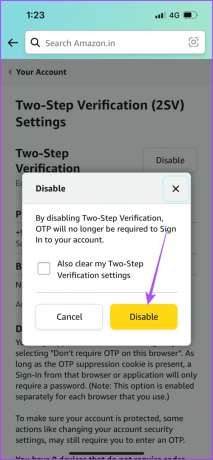
Změňte telefonní číslo pro dvoufázové ověření pro Amazon
Chcete-li změnit telefonní číslo zadané jako ověřovací zařízení pro dvoufázové ověření, na oficiální webové stránce Amazonu to provedete následovně.
Krok 1: Otevřete web Amazon ve webovém prohlížeči na počítači Mac nebo Windows.
Navštivte Amazon
Krok 2: Přihlaste se ke svému účtu a klikněte na Účty a seznamy v pravém horním rohu.

Krok 3: Vyberte Váš účet.

Krok 4: Klikněte na Přihlášení a zabezpečení.

Krok 5: Přejděte dolů a klikněte na Spravovat vedle Dvoufázového ověření.

Krok 6: Klikněte na Změnit vedle dříve zaregistrovaného mobilního čísla.

Krok 7: Zadejte své nové mobilní číslo a klikněte na Pokračovat.
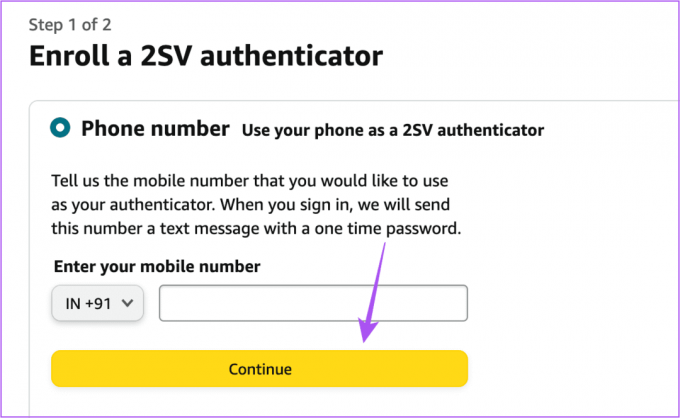
Postupujte podle pokynů na obrazovce a číslo vašeho účtu Amazon pro dvoufázové ověření se změní.
Jak používat Google Authenticator pro dvoufázové ověření Amazon
Kromě webové stránky Amazon a mobilní aplikace můžete také použít Google Authenticator na telefonu iPhone nebo Android, abyste aktivovali dvoufázové ověření pro váš účet Amazon. Můžete si stáhnout aplikaci a postupovat podle těchto kroků.
Krok 1: Otevřete Google Authenticator na svém iPhonu nebo telefonu Android.

Krok 2: Přihlaste se pomocí svého účtu Google.
Krok 3: Otevřete web Amazon ve webovém prohlížeči na počítači Mac nebo Windows.
Navštivte Amazon
Krok 4: Klikněte na Účty a seznamy a vyberte Váš účet.

Krok 5: Vyberte Přihlášení a zabezpečení.

Krok 6: Klikněte na Zapnout vedle Dvoufázového ověření.

Krok 7: Klikněte na Začít.

Krok 8: Vyberte aplikaci Authenticator jako 2SV ověřovatele.
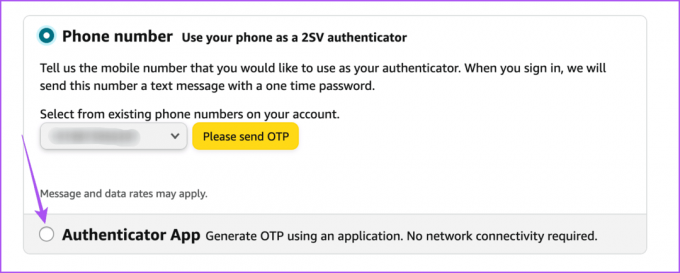
Krok 9: V aplikaci Google Authenticator klepněte na ikonu Plus v pravém dolním rohu a vyberte možnost Naskenovat QR kód.
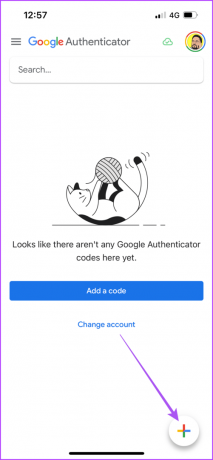
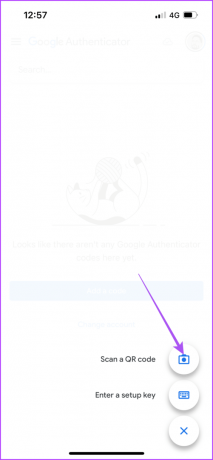
Krok 10: Naskenujte QR kód zobrazený na webové stránce Amazon pomocí aplikace Google Authenticator.
Krok 11: Zadejte OTP zobrazené v aplikaci na webové stránce Amazon a klikněte na Ověřit OTP a Pokračovat.

Aplikace Google Authenticator bude přidána do vašeho zařízení pro dvoufázové ověření pro váš účet Amazon.
Nyní budete dostávat jednorázová hesla v aplikaci Google Authenticator pro přihlášení k účtu Amazon.
Zabezpečte svůj účet Amazon
Pomocí výše uvedených kroků povolte nebo zakažte dvoufázové ověření na svém účtu Amazon. Můžete si také přečíst náš příspěvek, abyste se poučili jak změnit nebo resetovat heslo k účtu Amazon.
Poslední aktualizace dne 07. srpna 2023
Výše uvedený článek může obsahovat přidružené odkazy, které pomáhají podporovat Guiding Tech. Nemá to však vliv na naši redakční integritu. Obsah zůstává nezaujatý a autentický.



